秋葉原に行く機会があり、前から気になっていたキーボード専門店『遊舎工房』にお邪魔した。
正直何も買う予定はなかったのだが、様々なキーボードに囲まれた空間に当てられ、いつの間にか分割型キーボードの「Mint60」を購入していた。
この記事では今回自作したMint60の詳細や製作時の注意点、キーマップを解説する。
組み立て手順は解説しないため、公式サイトを参照されたし。
なお、この記事はMint60で書かれています。(お約束)
構成

キーボード: Mint60
スイッチ: GATERON Mini i Switch
キーキャップ: XVX PBT Keycaps
キーボード
Mint60を選んだ。
分割型で、ロウスタッガード(それぞれの行が横方向にズラしてある配列、普通の配列)の60%キーボードである。
初めての自作キーボードであり、次の点を重視した。
- 「普通の」キーボードではない
- 分割型は見た目が奇抜で、LEDも光る
- 移行が簡単である
- 通常の60%配列で、ロウスタッガード
- そこまで高価ではない
- 13000円(安い)
スイッチ
GATERON Mini i Switchはタクタイルに分類される。
タクタイルの特徴は、押し込んだときに抵抗感があり、「押した感」を得ることができる、
いわゆるHoly Panda系のスイッチらしい(Holy Panda未経験)。
コトコトという擬音がピッタリハマる打鍵感で、底打ちしたときにとても良い感触が指と耳に伝わってくる。
押下圧は50+10gfであり、タクタイルにしては比較的軽めで指は疲れにくい。
タイピングが楽しくなるスイッチだ。
キーキャップ
ダブルショットPBTのXVXプロファイルを採用した。
選んだ理由は正直これといって無く、安かったためである。
アルファベットキーだけではなく、テンキーやサイズ違いのキーもたくさん含まれており、お得感がある。
色合いはグレーで落ち着いており、シックな印象にまとまった。
キーの角が通常のものより丸められており、指に引っかかることはない。
製作時の注意点
裏面にLEDテープを貼る際、基板とLEDテープが接触しないようにマスキングテープなどで絶縁する必要がある。
また、アクリルケースを組み立てる際は、構造を考えながら組み立てれば問題ない。
キーマップ
個人的に自作キーボード一番の醍醐味だと思っているのが、どのキーを押すと何が入力されるのかを設定できる「キーマップ」である。
これを最適化することで、普通のキーボードよりも快適な入力体験を得ることができる。
Mint60は分割型ということで、スペースキーが2つに分割されており、右手と左手で別々のスペースキーが存在するのが特徴だ。
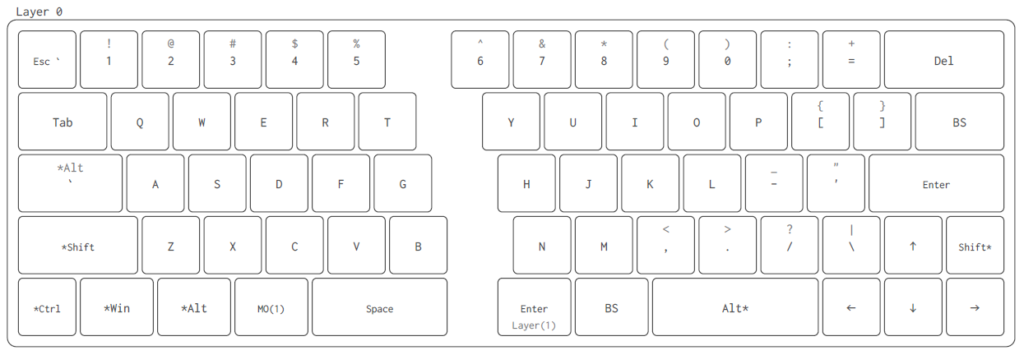
まずはLayer0、通常状態のキーマップだ。
変更点を以下に示す。
- 右スペースをEnter(長押しでレイヤー切り替え)に
- 今回のキーマップで一番布教したい点
- 頻出キーであるEnterを小指で打つのは無理がある
- 絶対に親指で打つほうが効率的
- (日本語キーボードで言うところの)変換をBackSpaceに
- 今回のキーマップで二番目に布教したい点
- 頻出キーであるBSを小指or薬指で打つのは無理がある
- 絶対に親指で打つほうが効率的
- ` ~をESCに
- 左上は絶対にESC
- ちなみにShift + ESCで~、Win + ESCで`が入力できる
- CapsLockをIME切り替えに
- Aの左とかいう一等地を占領しているCapsLockの存在意義とは?
- \ |をBackSpaceに
- でかい通常キーは要らない
- \ |は/ ?の右隣に移動
- BackSpaceをDeleteに
- BSの上にはDelがいてほしい(ノートPCとかでよくある配列)
- (日本語キーボードで言うところの)無変換をレイヤー切り替えに
- 左手の親指でもレイヤーを切り替えたい
次にLayer1を紹介する。
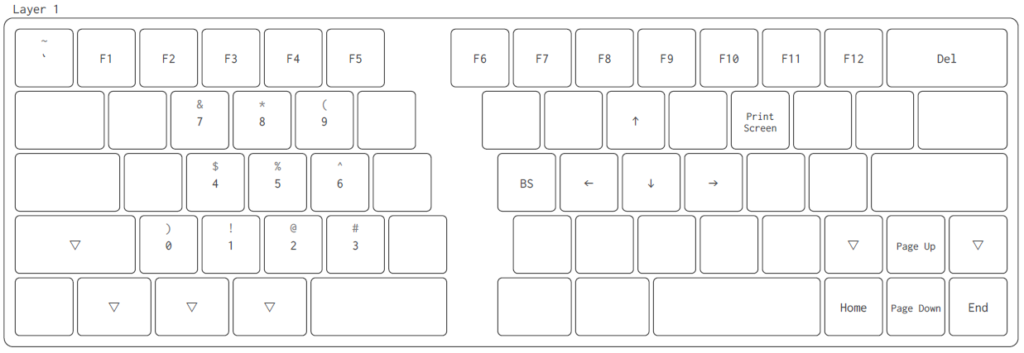
- 数字キーにファンクションキー
- ファンクションキーは必須
- 左手にテンキー
- 将来的に40%に乗り換えたいため、とりあえず設定している
- 右手にカーソルキー
- ホームポジションからなるべく指を動かしたくない
- Pの位置にPaintScreen
- PaintScreenの頭文字からPに設定
- (カーソルキーにPageUpなど)
- ほぼ使わない
おわりに
自作キーボード沼の片鱗をこの記事で体感していただければと思う。
少しでも気になった方は、まず秋葉原の遊舎工房さんを訪れてほしい。
おそらく足を踏み入れたら最後、店を出る際にはキーボードを買っていることだろう。
日々仕事や趣味で長い時間触れる道具だからこそ、こだわりの逸品を選びたい。
市販品ではなかなか手が届かないような細かいところまでカスタマイズできるのが、自作キーボードの最大の魅力だ。
ぜひ、自作キーボードに手を出していただきたい。
それでは、良いキーボードライフを。




コメント